

如何在IP集成器中将单工TX/RX核合并到多个Quad
描述
要为 Versal 的多个 Quad 创建收发器设置,建议从 Transceiver Bridge IP 开始,在其中选择所需的设置,然后交由 Vivado 通过块自动化设置来为此设置创建必要的 Quad。
Bridge IP 仅支持单一设置。以下展示了关于同一个收发器内为 TX 和 RX 采用不同的设置的具体方法示例。其中部分示例支持块自动化设置,但部分示例则需要适当的手动调整。
示例 1
单 RX 核与单 TX 核,各含 8 条通道,置于两个 Quad 内
首先,为 Versal 器件创建一个工程,并打开块设计:
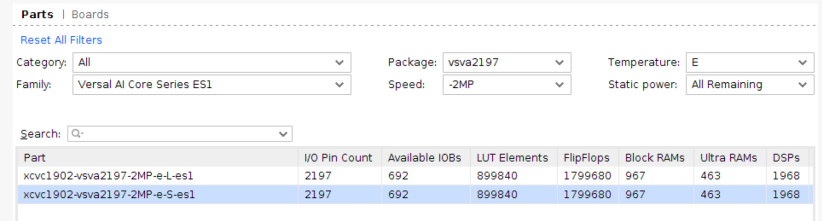
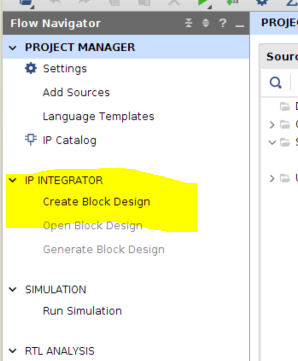
在此块设计中添加一个 Transceivers Bridge IP,并对其进行配置:
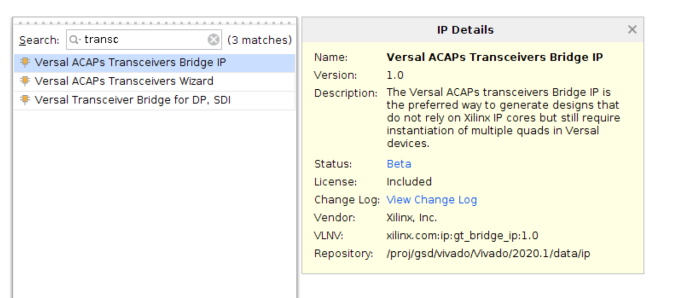
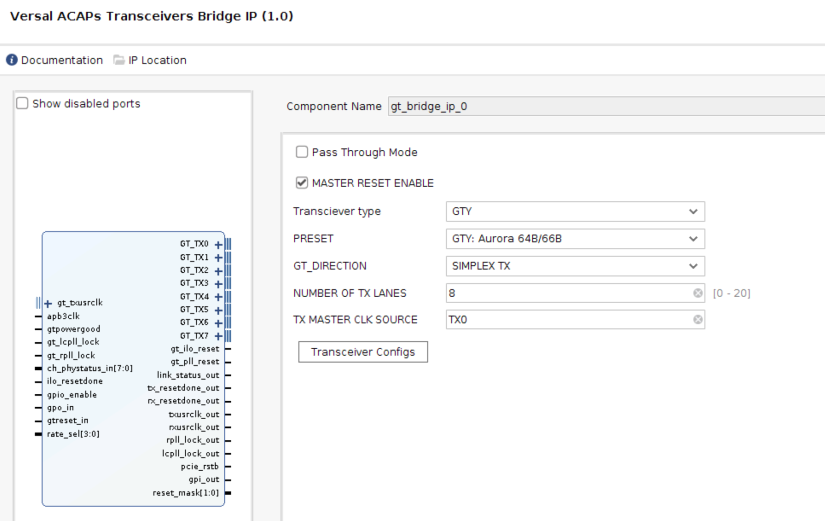
此处选择的是 Aurora 模板,针对这 8 条通道选中了 Simplex TX。
随后进入“Transceiver Configs”(收发器配置),选择要使用的线速率和 PLL:
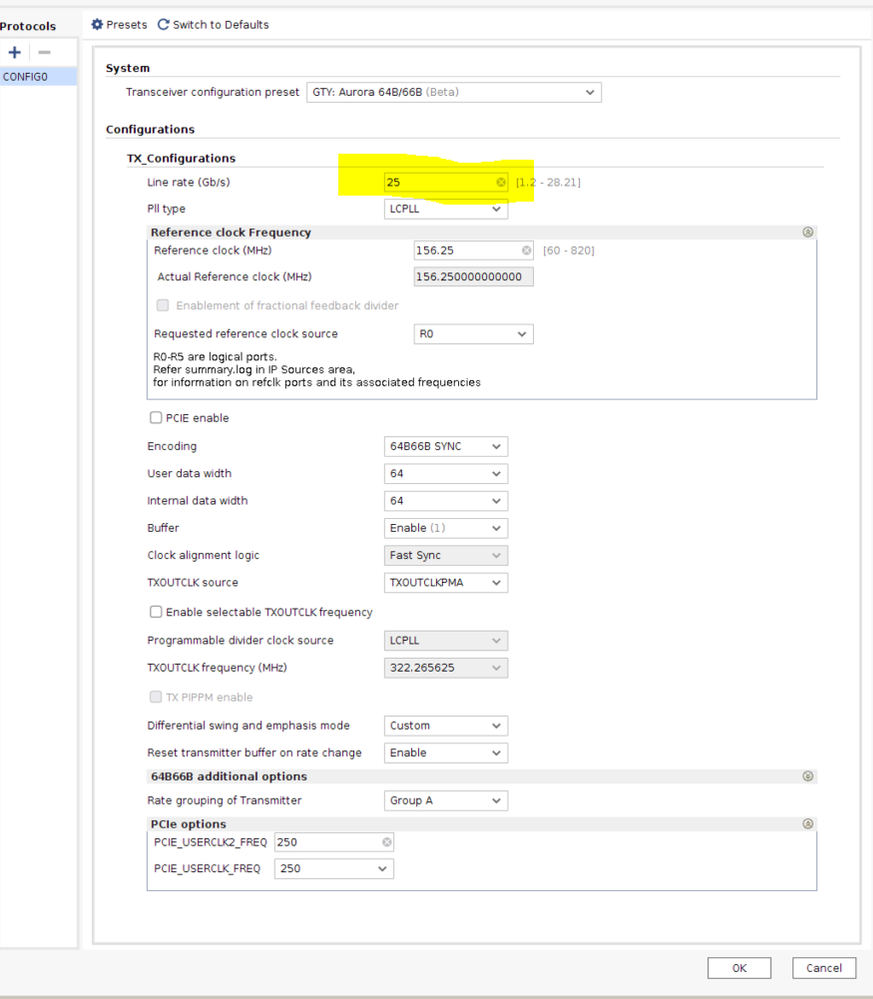
然后,为此 Transceivers Bridge IP 运行“Block Automation”(块自动化设置):
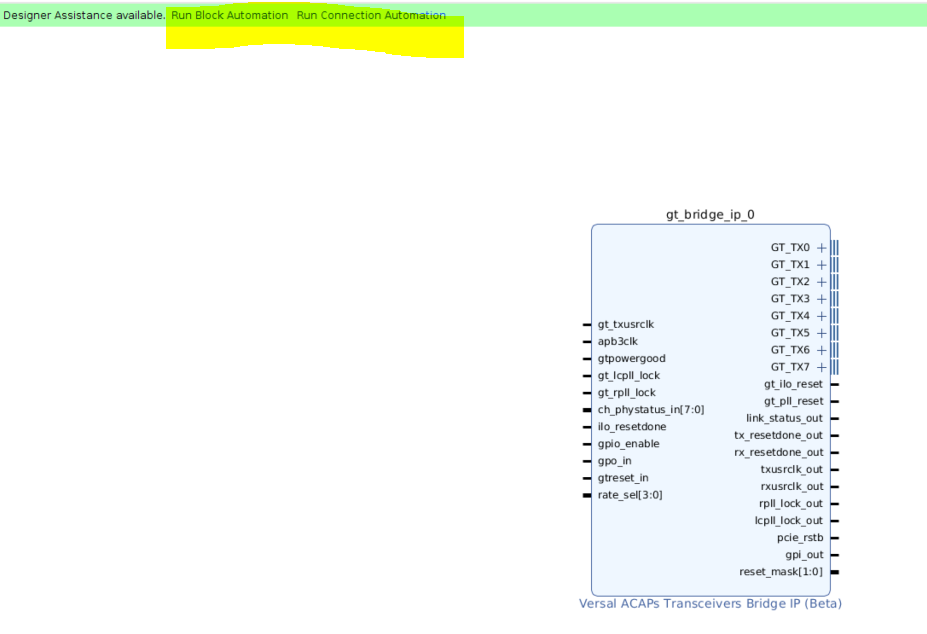
这样即可得到适用于该核的设置:
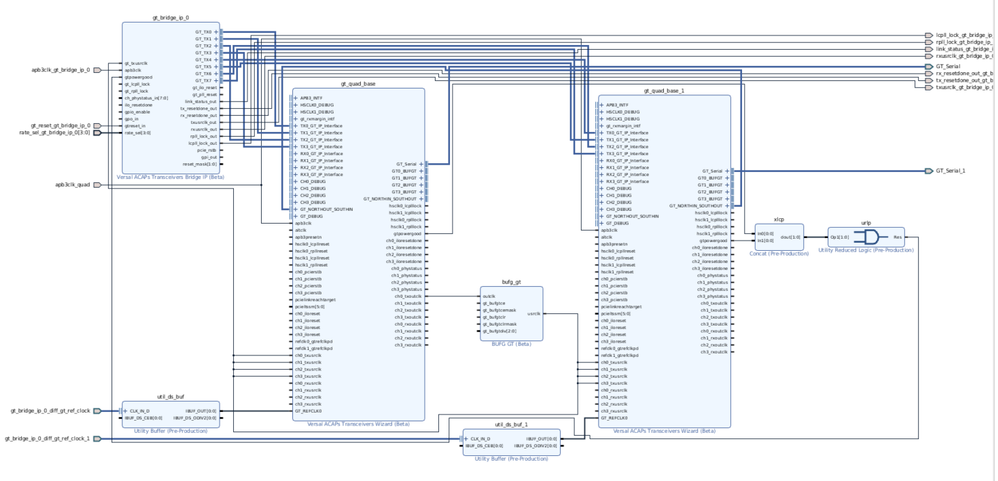
现在,添加另一个 Transceivers Bridge IP。
此处选择的是“JESD204 64B66B”,针对 8 条通道选中 Simplex RX:
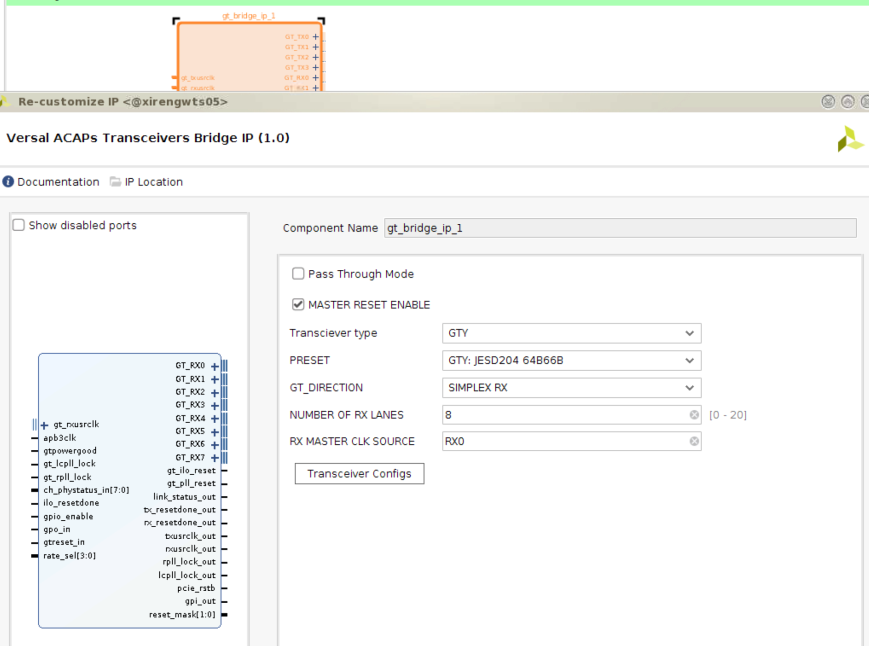
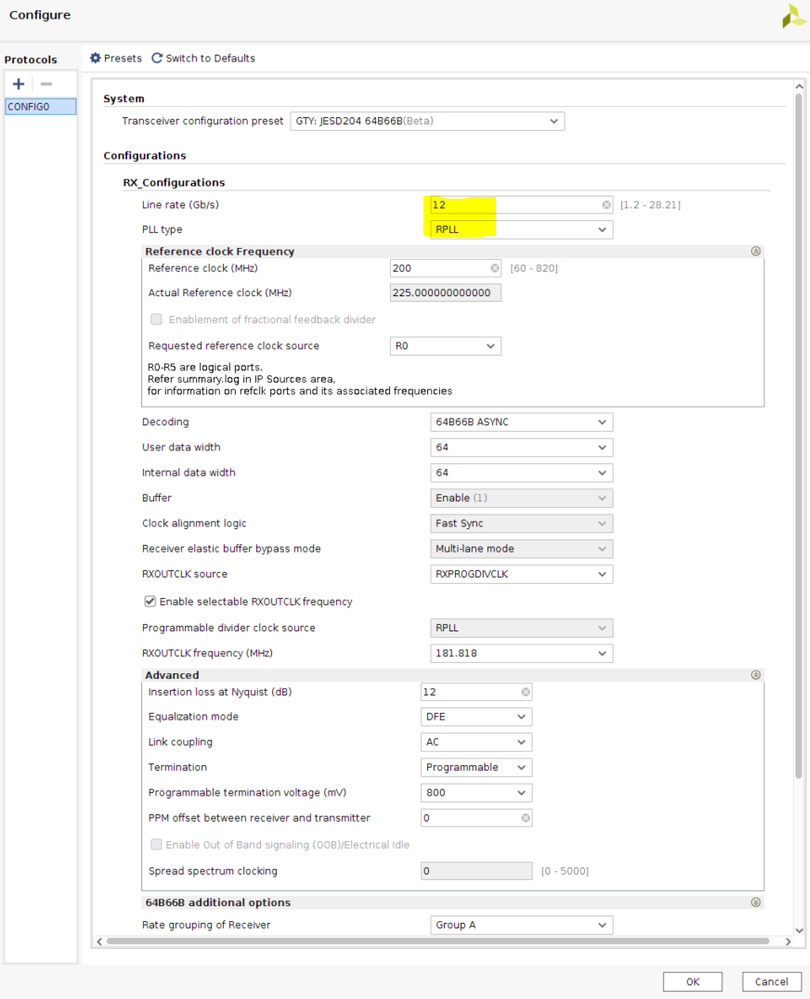
可以看到,此 RX 设置所选的线速率和 PLL 与前者不同。
为此新 Transceivers Bridge IP 运行块自动化设置:
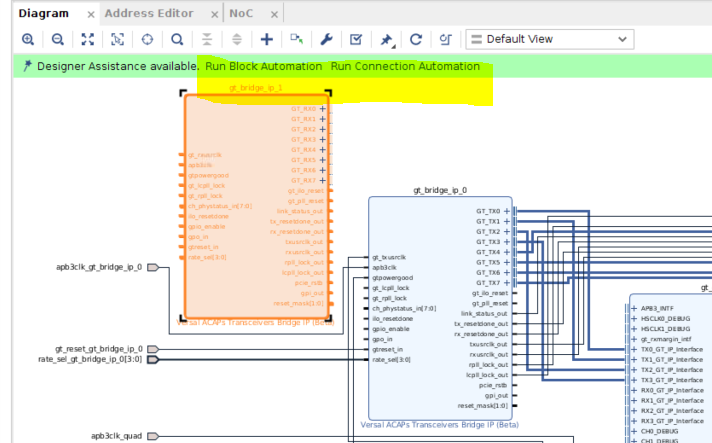
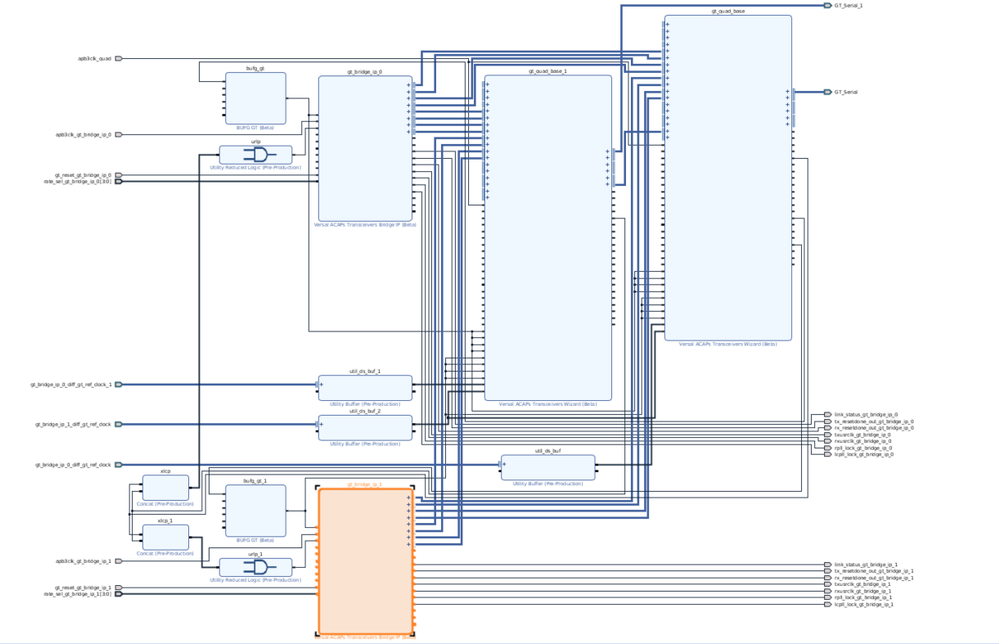
现在可看到,两个 Transceivers Bridge IP 均已连接到以上相同的 Quad IP。
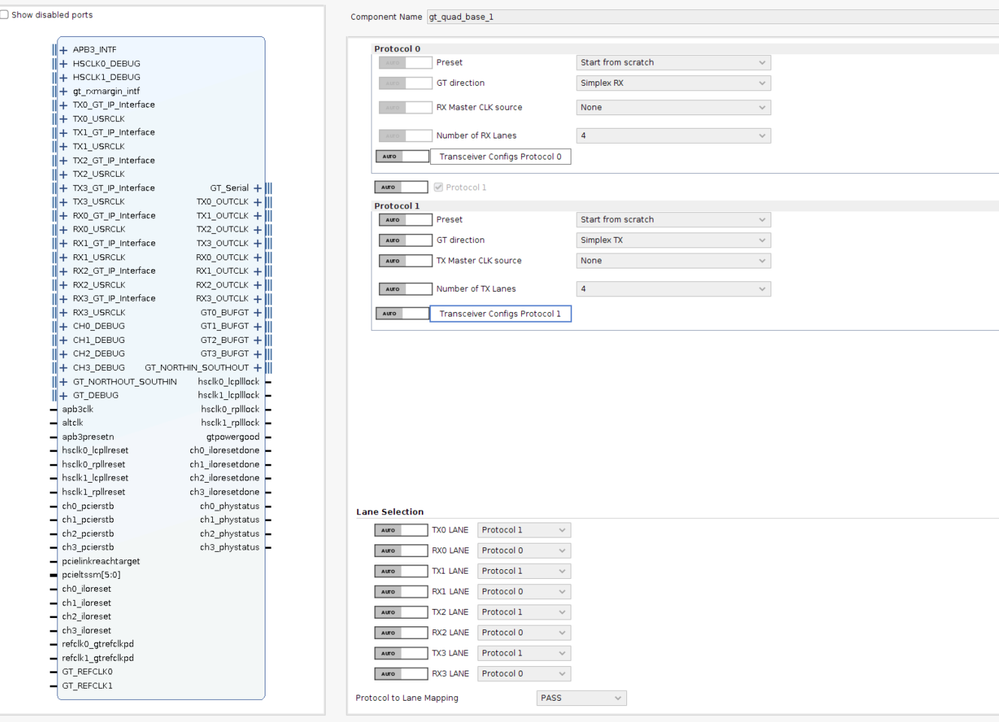
查看 Transceiver Quad IP 可以发现,两个单工设置的协议均已同步到 Quad IP。至此,此示例已完成。下一步,只需照常为 Quad 设置位置即可。
示例 2
单 RX 核与三 TX 核(共含 12 条通道,置于三个 Quad 内)
此设置将采用单个含 12 条通道的 Aurora RX 核(12Gbps 和 RPLL)和 3 TX 核(各含 4 条通道)。
一个 TX 核采用默认原始设置,含 12Gbps 和 TXPI 控制。
一个 TX 核采用 8B10B 编码和 6Gbps。
一个 TX 核采用 23Gbps 和 64B66B 编码(同步变速箱)。
创建工程和块设计后,首先请为 12 条通道创建一个 RX 核,配置为 Aurora 64B66B 并使用 RPLL:
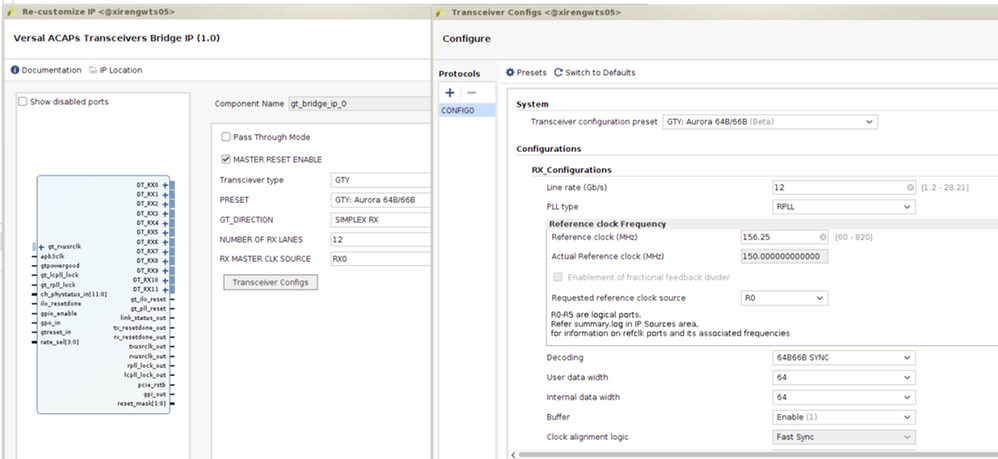
接下来,运行块自动化设置:
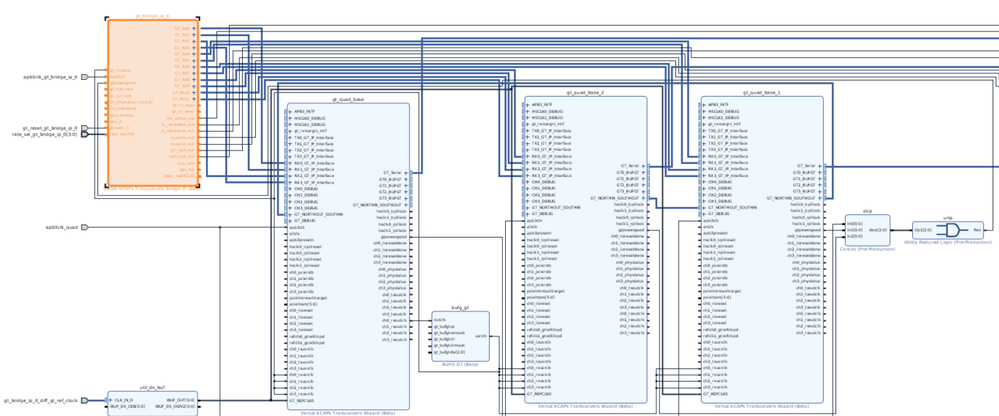
在此可以看到含 3 个 Quad IP 的 RX bridge IP。
创建首个 TX 核,如下所示:
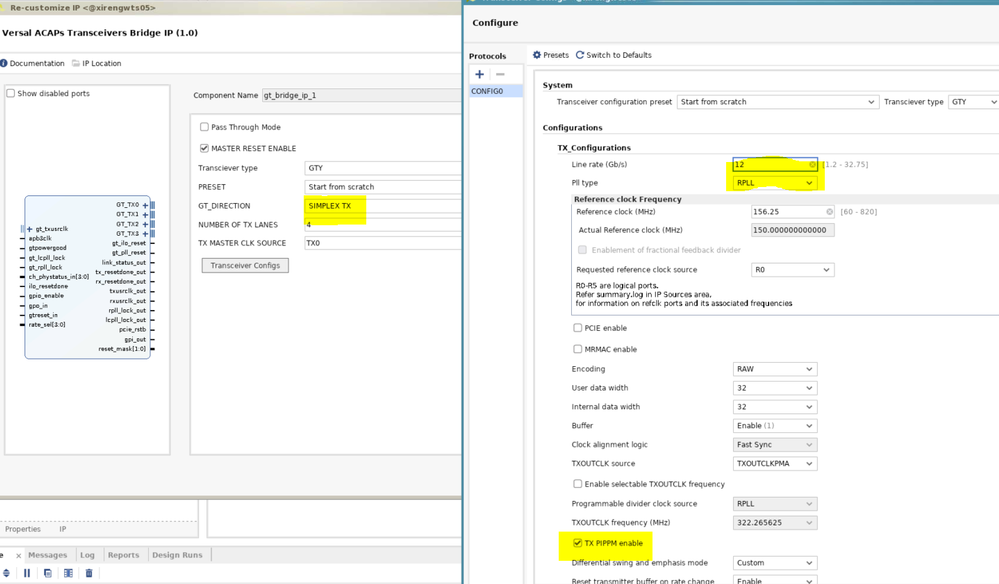
运行块自动化设置,这样即可看到:
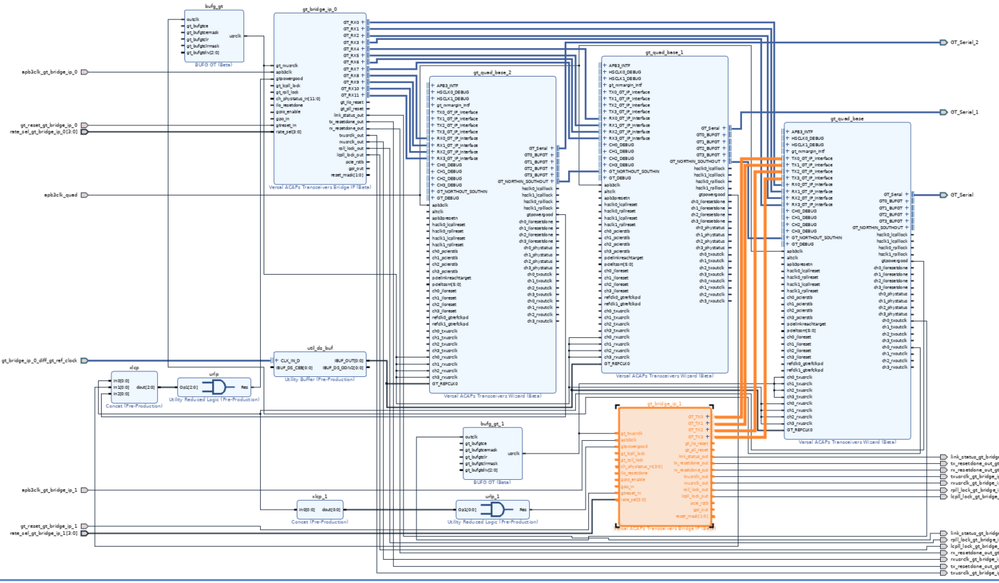
此 TX 核连接到其中一个 Quad IP。
如果要使用另一个 Quad 的各条通道,则需要手动更改到另一个四通道的连接(已高亮)以及时钟信号和控制信号。
此外还需要在这些 Quad 之间移植 TX 协议。目前暂时无需执行这些操作。
添加第二个 TX 核:
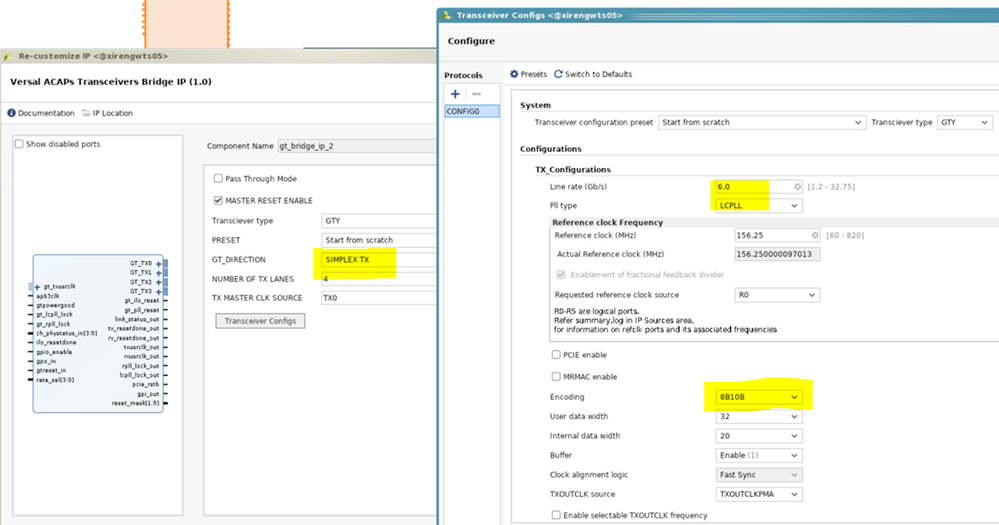
通过执行块自动化设置和自动连接,可得到如下结果:

可看到,块自动化设置会选择下一个 Quad 以连接 4 条通道。
同样,如果希望使用另一个 Quad,需要手动更改连接和协议。
添加第三个 TX 核:
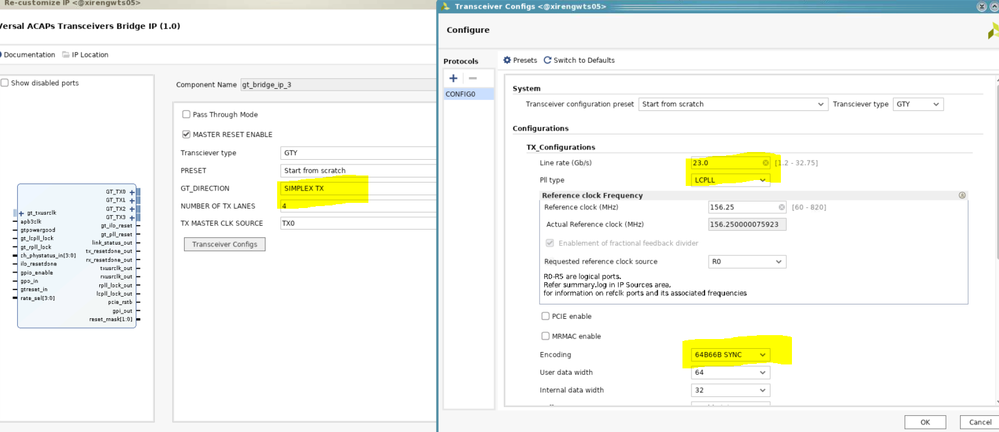
运行块自动化设置和自动连接:
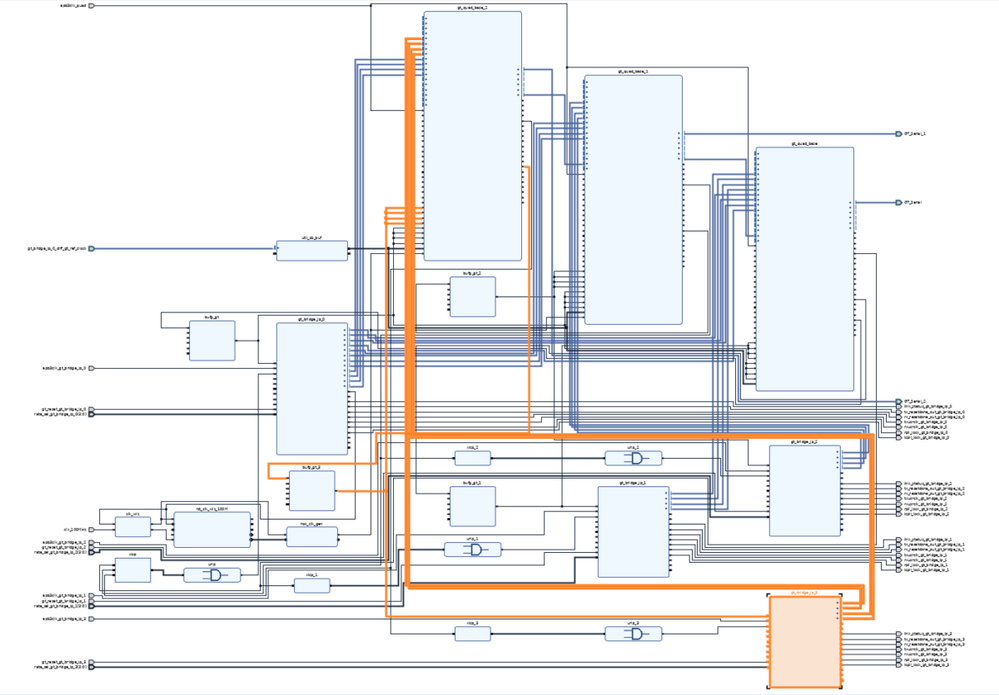
同上,块自动化设置使用可用的 Quad 来连接 TX 通道。
现在,可确认 BD 并通过设置位置约束来照常实现此设计。
审核编辑:汤梓红
-
如何在未使用的QUAD和部分使用的QUAD中连接RX,TX,MGTREFCLK?2020-06-17 0
-
如何将多个模块的代码合并到一个工程里?2021-11-18 0
-
Gowin DVI TX RX IP快速用户指南2022-10-08 0
-
Northwest Logic支持Xilinx IP集成器工具流2017-02-09 394
-
如何在EDK中使用自己的 IP核?2017-02-11 2160
-
Xilinx的HDMI 1.4Tx/Rx和HDMI 2.0Tx/Rx的IP内核介绍2018-11-28 12561
-
如何在vivado创建新工程上使用IP集成器创建块设计2022-02-08 2451
-
为什么要TX RX分层?2022-04-11 7232
-
TX、RX分层该如何出线?2022-04-11 11912
-
Gowin DVI TX RX IP用户指南2022-09-15 485
-
Gowin LVDS 7to1 TX RX IP用户指南2022-09-16 393
-
IP_数据表(I-28):MIPI D-PHY Tx/Rx for Samsung 28nm2023-03-14 296
-
IP_数据表(I-27):MIPI D-PHY Tx/Rx for TSMC 40nm LP2023-07-05 265
-
如何在Vivado中配置FIFO IP核2023-08-07 4331
全部0条评论

快来发表一下你的评论吧 !

